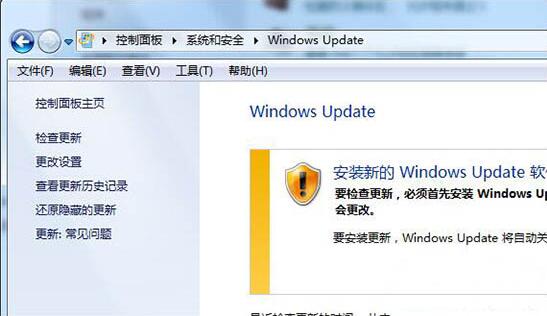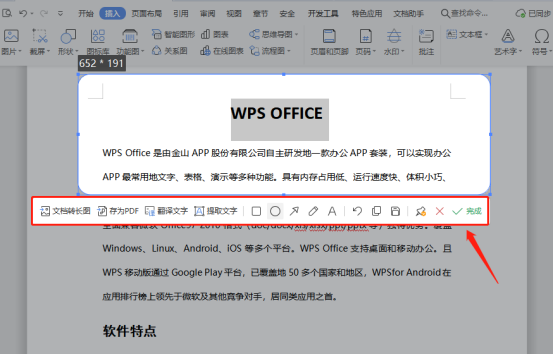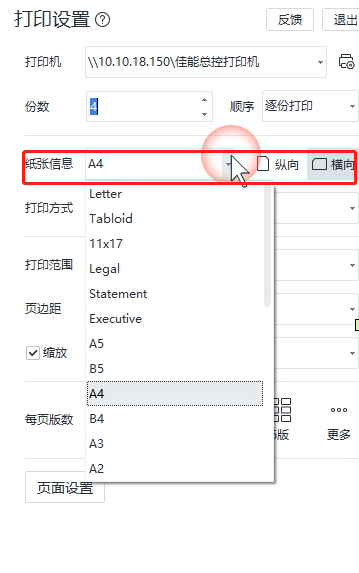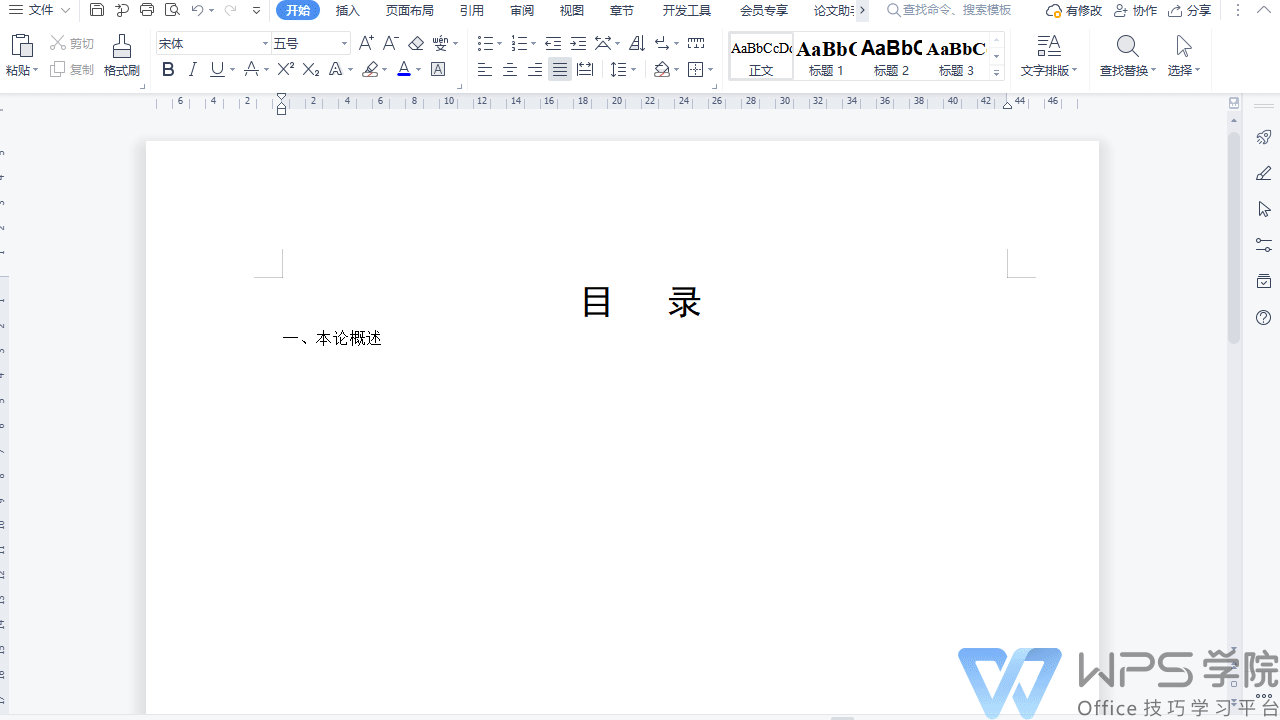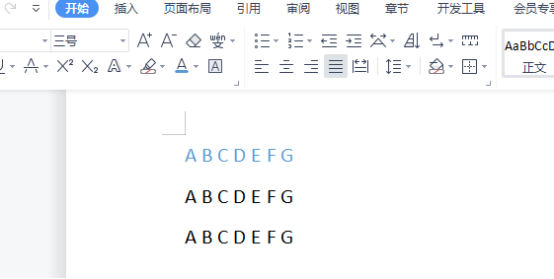您是否对 WPS 升级后的 Ribbon 界面感到既好奇又陌生?是否在寻找一个清晰、全面的指南来帮助您平滑过渡?wps官网深度研究了全网关于“WPS2021 Ribbon界面”的核心内容,摒弃了零散的教程和过时的信息,为您打造了一份终极升级指南。我们将不仅告诉您“如何做”,更会解释“为什么这么做”,帮助您彻底告别旧版界面的束缚,拥抱新界面的高效与强大。
一、告别过去:为什么 Ribbon 界面是必然趋势?
许多用户习惯了经典的下拉菜单式界面,对 Ribbon 的“大变脸”感到不适。但这种改变并非空穴来风,而是为了更高的效率和更强的拓展性。让我们通过一个直观的对比,看看 Ribbon 界面究竟好在哪里。
| 对比维度 | 经典界面 (WPS 2016/2019) | Ribbon 界面 (WPS 2021及以后) |
|---|---|---|
| 功能查找 | 需要逐级点击菜单,记忆路径较深,效率较低。 | 功能可视化,按任务逻辑(如“插入”、“页面布局”)分组,一目了然,点击次数更少。 |
| 视觉逻辑 | 功能以文字为主,图标较小,对新手不友好。 | 图文并茂,大图标配合文字说明,直观易懂,降低学习成本。 |
| 屏幕空间 | 界面相对紧凑,但操作时下拉菜单会遮挡内容。 | 功能区固定在顶部,虽占用一定空间,但可通过双击选项卡隐藏,实现沉浸式写作。 |
| 可定制性 | 定制能力非常有限,基本只能调整工具栏。 | 支持自定义选项卡和功能组,甚至可以添加常用功能到“快速访问工具栏”,打造专属工作流。 |
核心观点:Ribbon 界面是用短暂的适应成本,换取长期的、指数级的效率提升。它将功能从“隐藏的菜单”中解放出来,使其成为“可见的工具”,这正是现代办公软件的设计哲学。
二、轻松切换:两步开启您的 Ribbon 界面之旅
WPS 提供了非常便捷的切换方式,无论您是想尝鲜还是需要切回旧版,都可以轻松搞定。
-
第一步:找到切换入口
打开 WPS 文字、表格或演示任意组件。将鼠标移动到程序窗口的右上角,您会看到一个衣服形状的图标,这就是“皮肤/界面”切换按钮。
-
第二步:选择您的界面风格
点击该图标,在弹出的菜单中,您可以看到多种皮肤和界面布局选项。找到并选择带有“Ribbon”字样的风格,例如“2021素白”或“2021墨黑”。WPS 会立即应用新界面,无需重启。
小提示: 如果您想切回旧版,同样在此处选择“2019经典”或类似的经典风格即可。
三、初识新颜:Ribbon 界面核心区域导览
新的界面主要由三个核心部分构成,理解它们的功能是高效使用的第一步。

- 1. 快速访问工具栏 (Quick Access Toolbar): 位于窗口最左上角,默认放置“保存”、“撤销”、“恢复”等最高频操作。这是您的效率神器,可以自定义添加任何您常用的命令。
- 2. 功能区 (The Ribbon): 这是界面的主体,由多个选项卡 (Tabs) 组成(如“开始”、“插入”、“审阅”)。每个选项卡下,又将功能划分为不同的组 (Groups)(如“开始”选项卡下的“字体”组和“段落”组)。
- 3. 文件菜单 (后台视图): 点击最左侧的“文件”选项卡,会进入一个全屏的后台视图。这里集中了所有与文档管理相关的操作,如“新建”、“打开”、“另存为”、“打印”、“导出为PDF”和“选项”设置。
四、告别迷茫:“老朋友”去哪了?常用功能定位指南
从经典界面过渡,最大的痛点莫过于“找不到常用工具”。下表为您整理了几个最常被问到的功能新位置。
| 您要找的功能 | 在 Ribbon 界面的新位置 |
|---|---|
| 选项 / 设置 | 点击 文件 选项卡 -> 左下角的 选项。 |
| 另存为 | 点击 文件 选项卡 -> 另存为。或直接按键盘快捷键 F12。 |
| 打印预览 | 点击 文件 选项卡 -> 打印。右侧会自动显示打印预览,无需额外点击。 |
| 页眉页脚 | 点击 插入 选项卡 -> 在“页眉页脚”组中找到 页眉和页脚。 |
| 修订模式 | 点击 审阅 选项卡 -> 点击 修订 图标即可开启。 |
| VBA / 宏编辑器 | 点击 开发工具 选项卡 -> 宏 或 Visual Basic 编辑器。(如果看不到“开发工具”,请在 文件 -> 选项 -> 自定义功能区 中勾选它) |
五、进阶必学:让 Ribbon 界面为你所用的三个技巧
熟悉基础布局后,通过以下三个技巧,您可以将 Ribbon 界面打造成真正属于自己的高效利器。
技巧一:定制你的“快速访问工具栏”
将您每天使用超过10次的功能放在这里!例如“格式刷”、“插入表格”或“导出为PDF”。
操作方法:在功能区的任意一个功能图标上点击鼠标右键,选择 添加到快速访问工具栏 即可。
技巧二:创建专属功能选项卡
如果您经常需要跨选项卡操作(例如,写论文时频繁用到“引用”、“审阅”和“视图”里的功能),不如将它们整合到一个新的选项卡里。
操作方法:在功能区任意位置点击鼠标右键 -> 自定义功能区 -> 在右侧窗口点击 新建选项卡,然后从左侧将所需功能拖拽到新建的选项卡和组中。
技巧三:善用快捷键与“Alt”键提示
按下键盘上的 Alt 键,您会发现 Ribbon 界面上的每个选项卡和功能都出现了一个字母或数字提示。按相应的键即可激活该功能,实现全键盘操作,效率远超鼠标点击。
例如,按 Alt,再按 H 键进入“开始”选项卡,再按 FC 即可改变字体颜色。
六、常见问题解答 (FAQ)
- 问:Ribbon 功能区太占地方了,可以隐藏吗?
- 答:当然可以。双击任意一个选项卡名称(如“开始”、“插入”)即可收起或展开功能区。您也可以使用快捷键
Ctrl + F1来实现同样的效果。 - 问:我还是更喜欢经典界面,可以永久换回去吗?
- 答:可以。按照wps官网第二部分“轻松切换”的方法,选择经典风格的皮肤即可。WPS 会记住您的选择,下次启动时依然是经典界面。
- 问:为什么我的 WPS 没有 Ribbon 界面选项?
- 答:请确保您的 WPS Office 是 2021 或更新的版本。如果您使用的是较旧的版本(如 WPS 2019 或更早),需要先升级到最新版 WPS 才能体验 Ribbon 界面。
结语:改变总是伴随着阵痛,但 WPS Ribbon 界面的升级无疑是一次成功的进化。它通过更现代、更直观的设计,为我们带来了更高的工作效率和更强的自定义能力。希望本篇指南能成为您通往高效办公之路的得力助手,让您从容驾驭新界面,释放全部生产力。